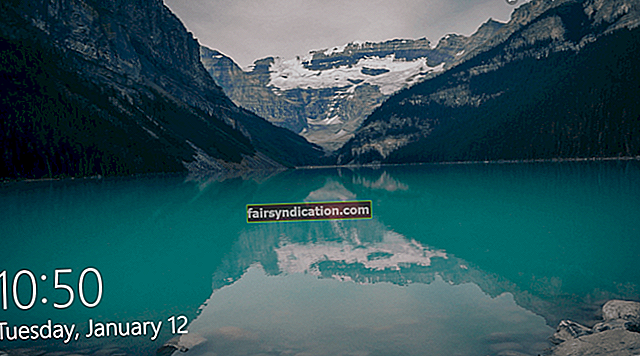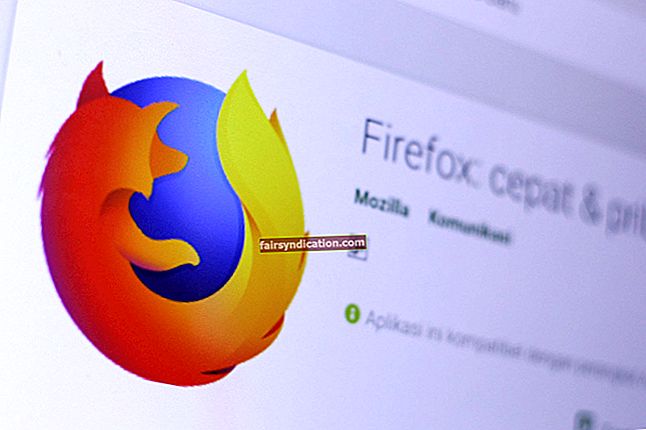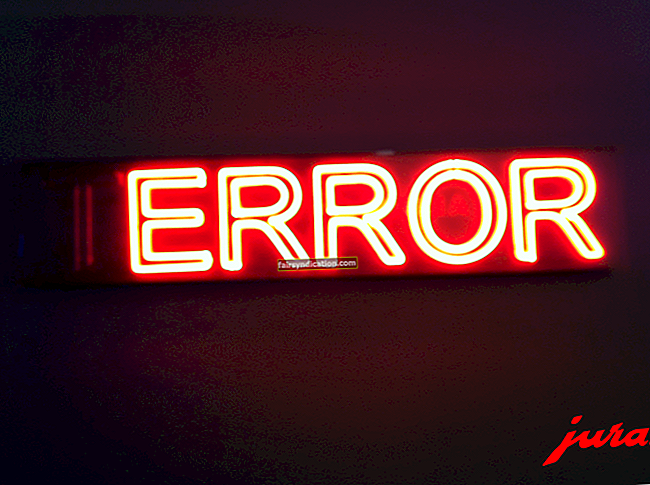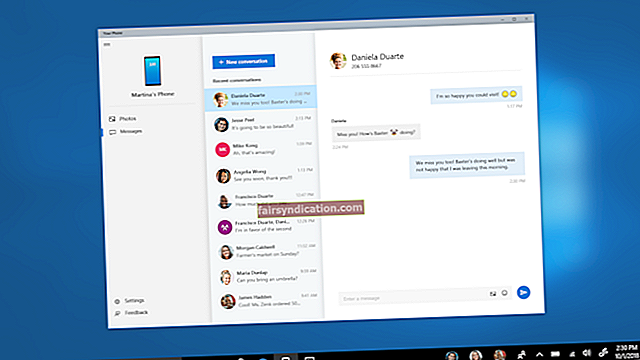Mayroong maraming mga paraan upang mapabuti ang pagganap ng computer, mula sa mga pag-upgrade sa hardware hanggang sa pag-edit ng pagpapatala. Gayunpaman, ang pag-upgrade ng hardware ay maaaring maging medyo mahal at ang manu-manong pag-edit ng pagpapatala ay maaaring makagawa ng mas maraming pinsala kaysa sa mabuti. Ipapakita namin sa artikulong ito sa iyo kung paano posible na mapabilis ang computer sa limang simpleng hakbang.
Hakbang 1 - suriin ang iyong PC para sa malware
Ang malware ay ang pinakakaraniwang sanhi ng biglaang pagbagal ng computer. Kung nagpapatakbo ka ng Windows, laging posible na mayroon kang ilang mga impeksyon na nagtatago sa kung saan. Kahit na mayroon kang ligtas na mga gawi sa pag-browse at regular na i-update ang iyong antivirus software. Iyon ang dahilan kung bakit magandang ideya na i-scan ang iyong computer na may iba't ibang mga software ng seguridad minsan-minsan. Palaging pinakamahusay na mag-scan para sa malware sa Safe Mode, kaya maghanap ng security software na may pagpipilian na gawin iyon, tulad ng Auslogics Antivirus at Malwarebytes.
Kapag natitiyak mo na walang mga virus at malware sa iyong computer, maaari kang magpatuloy sa natitirang mga hakbang.
Hakbang 2 - palayain ang puwang ng disk

Sa pagdaan ng panahon, sinisimulan mong mapansin na ang iyong hard drive ay nagiging tunay na puno at walang gaanong libreng puwang naiwan. Normal iyon, dahil lumikha ka at nagda-download ng mga file, at nag-install ng software. Ngunit alam mo ba na maraming disk space ay sinasakop ng mga walang silbi na file ng basura na walang ibang ginawa kundi ang baboyin ang iyong PC? Kadalasan ang mga file na ito ay ang cache ng browser, pansamantalang mga file ng Windows, mga nilalaman ng Recycle Bin, hindi napapanahong mga System Restore point, at hindi kinakailangang mga duplicate na file.
 Ang Windows ay may built-in na Disk Cleanup tool, na makakatulong sa iyong mapupuksa ang lahat maliban sa mga duplicate na file. Upang magamit ito mag-click sa Magsimula -> Lahat ng Programa -> Mga Kagamitan -> Mga Tool sa System -> Paglilinis ng Disk. Pagkatapos piliin ang drive na nais mong linisin at i-click OK lang. Susuriin ng tool ng Disk Cleanup ang drive at ipapakita sa iyo ng isang listahan ng mga file na tatanggalin. Maaari mong suriin at alisan ng check ang mga kahon sa Mga file na tatanggalin listahan upang tukuyin kung ano ang nais mong tinanggal. Pagkatapos ng pag-click na iyon OK lang at hintayin ang utility na gawin ang trabaho.
Ang Windows ay may built-in na Disk Cleanup tool, na makakatulong sa iyong mapupuksa ang lahat maliban sa mga duplicate na file. Upang magamit ito mag-click sa Magsimula -> Lahat ng Programa -> Mga Kagamitan -> Mga Tool sa System -> Paglilinis ng Disk. Pagkatapos piliin ang drive na nais mong linisin at i-click OK lang. Susuriin ng tool ng Disk Cleanup ang drive at ipapakita sa iyo ng isang listahan ng mga file na tatanggalin. Maaari mong suriin at alisan ng check ang mga kahon sa Mga file na tatanggalin listahan upang tukuyin kung ano ang nais mong tinanggal. Pagkatapos ng pag-click na iyon OK lang at hintayin ang utility na gawin ang trabaho.
Kung nais mong palayain ang mas maraming puwang sa hard drive, maaari mong tanggalin ang mga lumang puntos ng System Restore. Upang magawa ang pag-click sa Marami pang Mga Pagpipilian tab, hanapin Ibalik ng System at mag-click sa Maglinis pindutan Makakatanggap ka ng isang mensahe na nagtatanong kung nais mong tanggalin ang lahat maliban sa pinakahuling Ibalik na Mga Punto. Mag-click Oo upang kumpirmahin, pagkatapos ay mag-click OK lang.
Kung gumagamit ka ng Windows 7, kakailanganin mong mag-click sa Linisin ang mga file ng system pindutan muna, pagkatapos ay piliin ang drive, mag-click sa Marami pang pagpipilian at pagkatapos ay mag-click sa Maglinis pindutan sa ilalim Ibalik ng System at Mga Kopya ng Shadow.
Ang tool sa Windows Disk Cleanup ay walang pagpipilian upang maghanap at magtanggal ng mga duplicate na file, na maaaring tumagal ng isang malaking halaga ng disk space. Sa kasamaang palad maraming mga libreng kagamitan, tulad ng Auslogics Duplicate File Finder, na maaaring gawin ang trabaho.
Hakbang 3 - linisin ang iyong desktop
Kung ang iyong Windows desktop ay kalat ng mga file, magandang ideya na linisin ito. Kung mas maraming kalat ang iyong desktop, mas maraming oras ang kailangang i-load ng Windows. Gayundin kung ang iyong computer ay tumatagal ng mahabang oras upang tumugon at nakikita mo ang flashing ng hard drive, ang mga file sa desktop ay maaaring maging sanhi nito.
Ang solusyon ay ilipat ang mga file sa mga folder, halimbawa ang Mga Dokumento folder, at tanggalin ang mga shortcut ng application na hindi mo madalas ginagamit - maaari mong palaging ilunsad ang mga application na ito mula sa Magsimula menu
Hakbang 4 - i-uninstall ang mga hindi nagamit na programa
Ang isa pang paraan upang mapabilis ang computer permormance ay upang suriin kung anong software ang na-install mo at makita kung kailangan mo ang lahat ng mga application o hindi. Upang makita ang lahat ng mga application na naka-install sa iyong computer gawin ang sumusunod:
Kung gumagamit ka ng Windows XP:
Pumunta sa Simula -> Mga setting -> Control Panel -> double-click Magdagdag / Mag-alis ng Mga Program.
Kung gumagamit ka ng Windows Vista o 7:

Pumunta sa Magsimula -> Control Panel at mag-click I-uninstall ang isang programa (kung gumagamit ka ng klasikong View ng Control Panel, pagkatapos ay mag-double-click ka sa Mga Programa at Tampok sa halip na icon).
Malamang, mahahanap mo ang mga program na ginamit mo minsan o dalawang beses lamang. Ang pag-aalis sa kanila ay magpapalaya sa puwang ng disk at magpapabilis sa pagpapatakbo ng iyong PC.
Hakbang 5 - i-defrag upang mapabilis ang pag-access sa mga file

Ang pagduduwal ng disk ay nagpapabagal ng pangkalahatang pagganap ng system. Kapag nahati ang mga file, dapat hanapin ng computer ang hard disk kapag binuksan ang file upang tipunin ang mga piraso nito. Iyon ang dahilan kung bakit ang oras ng pagtugon ay maaaring maging mas mahaba kung mayroon kang maraming mga fragmented file.
Bilang isang patakaran dapat mong defrag ang iyong mga drive isang beses sa isang buwan. Gayunpaman ito ay palaging isang magandang ideya na magpatakbo ng defragmentation kung:
- nag-download ka lamang ng maraming mga file;
- mayroon ka lamang tungkol sa 15% ng libreng disk space na natitira;
- nag-install ka lang ng bagong software.

Ang Windows ay mayroong sariling utility ng Disk Defragmenter. Upang ma-access ito mag-click sa Magsimula -> Lahat ng Programa -> Mga Kagamitan -> Mga Tool ng System -> Disk Defragmenter. Pagkatapos mag-click sa Pag-aralan pindutan upang makita kung ang iyong hard drive ay kailangang i-defragmented.
Kung ikaw, tulad ng karamihan sa mga gumagamit ng computer, ay hindi gusto ang Windows Disk Defragmenter dahil mabagal ito at walang sapat na mga tampok, baka gusto mong gumamit ng isang libreng utility ng third-party tulad ng Auslogics Disk Defrag o MyDefrag.
Maaari mo ring subukan ang isang all-in-one na utility ng system, na tinatawag na Auslogics BoostSpeed. Ang programa ay ibinibigay ng 18 mga tool, kasama ang disk cleaner, uninstall manager, disk defragmenter at registry cleaner, na idinisenyo upang mapabilis ang iyong PC at matulungan itong manatiling mabilis at matatag. Maaari kang mag-download ng isang 15-araw na pagsubok at i-scan ang iyong computer para sa mga isyu sa pagganap nang libre.
Ngayon alam mo kung paano mapabilis ang iyong computer.